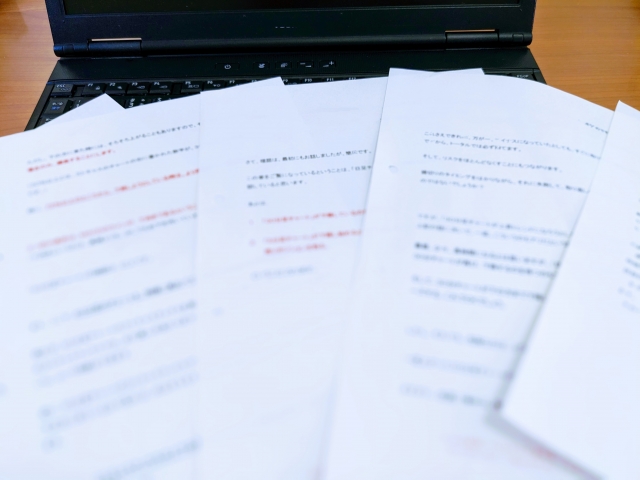OCRで文字化けしたときの対処法
紙の資料をデジタル化し、検索や引用を可能にするOCR(光学文字認識)は、資料整理や業務効率化に欠かせない技術となっています。しかし、スキャン画像をOCRにかけた際に「文字化け」が発生することがあります。これはOCRの精度に依存する問題でありながら、少しの工夫や設定の見直しで改善できるケースも少なくありません。
今回は、文字化けの主な原因と対応策を、テーマごとに紹介します。
画像の品質が原因のケース
最も多い原因は、スキャン画像の品質がOCR処理に適していないことです。
具体的な原因と対処法:
<解像度が低すぎる>
一般的にOCRには300dpi以上の解像度が推奨されます。解像度が低いと、文字が潰れたり輪郭が曖昧になり、認識率が大幅に下がります。対応策としてはスキャン時の設定を300〜600dpiに変更し、再スキャンを行うことです。
<ノイズや汚れが多い>
ホコリやシミ、紙の黄ばみがOCRの誤認識につながることがあります。 対応策としては ノイズ除去フィルターやバイナリ化処理で画像をクリアにする。画像補正後に再度OCRを実行。
<傾き・ゆがみのある画像>
文字列が斜めだったり曲がっていると、OCRは文字の並びを誤って解釈します。対応策としては画像を傾き補正・トリミングして、文字が水平になるよう整える。
フォントや文字種の問題
OCRはすべてのフォントや手書き文字に強いわけではありません。特に、日本語はひらがな・カタカナ・漢字が混在するため、識別が難しくなることがあります。
具体的な原因と対処法:
<装飾フォントや崩し字>
筆文字や古文書のくずし字は、一般的なOCRでは正確に読み取れません。対応策としては専門のくずし字OCRや、AIを用いた歴史資料向けOCRを活用する。
<機械が対応していないフォント>
特定の明朝体やゴシック体以外では誤認識されやすい。 対応策としてはOCRソフト側の言語・フォント設定を確認し、できるだけ標準フォントが使われている資料を用いる。
文字化け後の補正方法
すでに文字化けしてしまったテキストをどう修正するかも重要です。全文を手作業で直すのは大変なので、補正のコツを押さえておきましょう。
主な補正方法:
<原文と見比べながらの手直し>
スキャン画像を横に並べ、テキストを目視確認しながら修正する。PDFビューワーやWordの「見開き表示」が便利です。
<辞書・予測変換の活用>
変換候補を提示してくれる日本語IME(入力システム)を利用すれば、修正作業のスピードアップが可能です。
<テキスト校正支援ツールの導入>
文章校正ソフトを使えば、不自然な語句を自動で検出してくれます。
図面スキャン・電子化のお悩み解決致します!
お気軽にご相談下さい!
ご相談・お見積りは無料です! 物量が多い場合は、
現地見積にお伺い致します!
019-643-8481
電話受付時間 9:00~18:00
( 土日祝除く )